Deaktivieren Von Cloud Compliance
 Änderungen vorschlagen
Änderungen vorschlagen


Wenn Sie dies benötigen, können Sie verhindern, dass Cloud Compliance eine oder mehrere Arbeitsumgebungen scannen kann. Sie können auch die Cloud Compliance-Instanz löschen, wenn Sie Cloud Compliance nicht mehr mit Ihren Cloud Volumes ONTAP Systemen verwenden möchten.
Deaktivieren von Compliance-Scans für eine Arbeitsumgebung
Wenn Scans deaktiviert werden, scannt Cloud Compliance die Daten auf dem System nicht mehr und entfernt die indizierten Compliance-Erkenntnisse aus der Cloud Compliance Instanz (die Daten aus der Arbeitsumgebung selbst werden nicht gelöscht).
-
Klicken Sie oben im Cloud Manager auf Arbeitsumgebungen.
-
Wählen Sie die Arbeitsumgebung aus.
-
Klicken Sie im rechten Fensterbereich auf das Aktionssymbol für den Cloud-Compliance-Dienst und wählen Sie Scan deaktivieren.
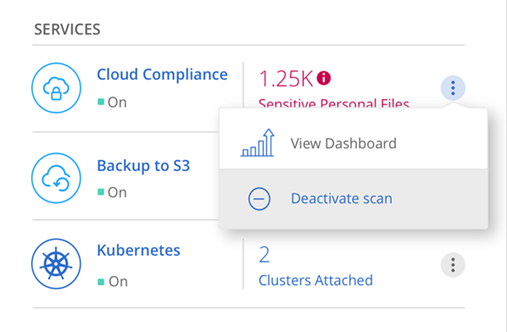
Löschen der Cloud-Compliance-Instanz
Sie können die Cloud-Compliance-Instanz löschen, wenn Sie Cloud-Compliance mit Cloud Volumes ONTAP nicht mehr verwenden möchten. Durch das Löschen der Instanz werden auch die zugehörigen Festplatten gelöscht, auf denen sich die indizierten Daten befinden.
-
Gehen Sie zur Konsole Ihres Cloud-Providers und löschen Sie die Instanz für Cloud Compliance.
Der Name der Instanz ist CloudCompliance mit einem generierten Hash (UUID), der verknüpft ist. Beispiel: CloudCompliance-16bb6564-38ad-4080-9a92-36f5fd2f71c7


